Echipa ta de gestionare a reclamelor și managerul de afaceri Facebook pentru maximizarea
Publicat: 2021-07-26
Facebook Business Manager – Succesul tău în orice afacere (sau orice afacere de a face bani) și identitatea sau prezența ta globală. Mai ales în această perioadă contemporană, depinde ușor și foarte mult de social media. „Ușor”, deoarece majoritatea instrumentelor de social media de care aveți nevoie sunt accesibile și gratuite. „Enorme”, deoarece fiecare individ sau grup (fie pentru uz personal sau comercial) are un cont de social media. Practic vorbind, oriunde în lume - oricine sau oricine se poate conecta la tine prin orice mijloace „online”. Astfel, asta înseamnă că îți poți face afacerea cu doar câteva clicuri simple.
Deoarece vorbim despre afacerea dvs. având un avantaj prin identitatea globală, utilizați Facebook ca o platformă eficientă pentru a o transforma în realitate. Facebook a dominat rețelele sociale de mai bine de un deceniu astăzi. Până acum, își păstrează în continuare poziția înaltă de alegere de top pentru rețelele sociale pentru scopuri individuale și comerciale.
Profitând de această afirmație, cel mai bun lucru pe care trebuie să îl luați în considerare este să oferiți agenției dvs. de publicitate acces Facebook pentru a configura gestionarea reclamelor companiei dvs. Această mișcare va fi o idee foarte fundamentală și cu siguranță vă va propulsa veniturile totale. Acest progres al afacerii începe atunci când îți configurezi contul Facebook Business Manager. Aveți nevoie de acest lucru din următoarele motive:
- Puteți asocia cu ușurință și adăuga acces pentru partenerii dvs.
- Această soluție va facilita, de asemenea, toată documentația într-o anumită locație.
- Puteți ajusta confortabil nivelul de accesibilitate care depinde de responsabilitatea și rolul lor.
- Mai multe conturi pot fi gestionate fără efort dintr-o singură mișcare. De asemenea, într-un singur acces, puteți gestiona aplicații, pagini, marketing și profiluri.
Să începem cu începutul
Semnarea și configurarea managerului dvs. de afaceri nu este un lucru științific. Atâta timp cât cunoașteți principiul clicurilor stânga și dreapta ale mouse-ului computerului, atunci sunteți gata. Urmați acest ghid simplu și nimic nu va merge prost:
1. Trebuie să accesați pagina Business Manager apoi să faceți clic pe „Creați cont” (ar trebui să fie în colțul din stânga sus al paginii). Apoi introduceți numele companiei dvs. (de asemenea, trebuie să includeți numele și adresa de e-mail).
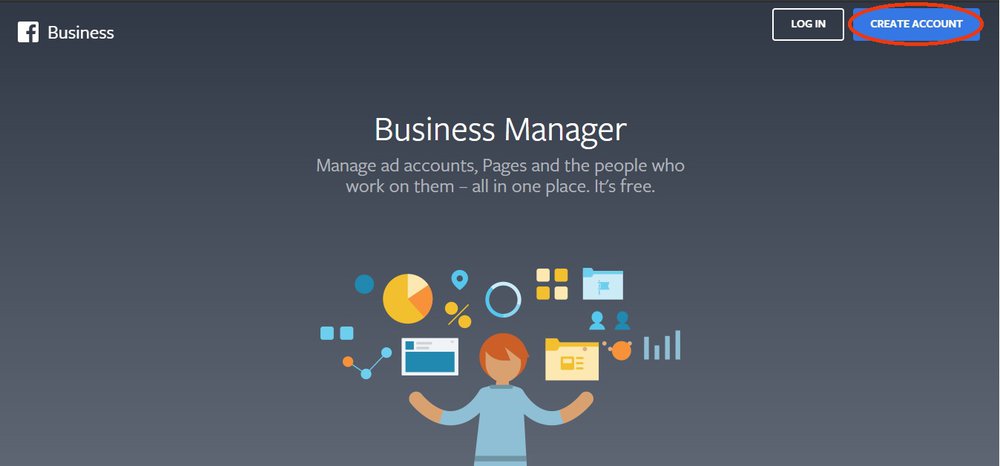
2. Folosind „Casuța de căutare”, introduceți numele paginii principale pe care o veți utiliza pentru Business Manager. De asemenea, puteți face clic pe pagina la care vă referiți după ce vedeți opțiunile).
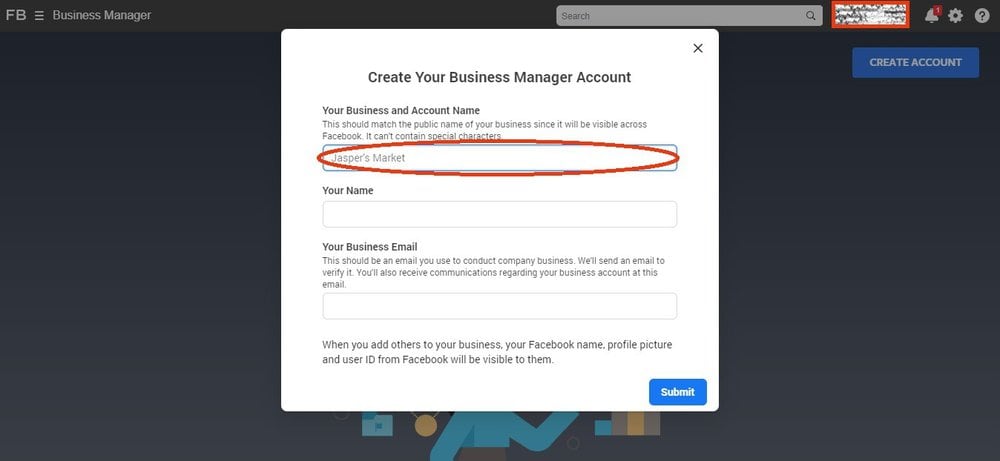
3. Apoi, un cont Facebook Ads poate fi acum adăugat utilizând „Casuța de căutare” și introducând numele contului Ads.

În acest moment, ați reușit să adăugați contul dvs. de anunțuri și „Pagina companiei” (sau profilul de companie). Mai important, ați putut să vă configurați Business Manager.
Odată ce ați configurat Facebook Business Manager, sunteți acum gata să lucrați la lucrurile esențiale în utilizarea și maximizarea Facebook-ului pentru afacerea dvs. Acum trebuie să luăm următorii pași:
- Pe măsură ce accesați site-ul business.facebook.com, trebuie să deschideți pagina Business Manager și din acea interfață, vă rugăm să accesați opțiunea „Business Settings”
- Această opțiune vă va conduce la pictogramele „Meniu” care vă vor permite să accesați opțiunea „Conturi publicitare”. Această funcție vă va permite să adăugați agenția/partenerul la care doriți să obțineți acces sau autoritatea. Apoi trebuie să faceți clic pe opțiunea „Atribuiți partener”. Această interfață vă permite să introduceți anumite informații, cum ar fi „rolul” specific pe care îl veți clasifica agenția sau partenerul.
Facebook Business Manager – Rol
Vorbind despre „Rol”, iată câteva indicații pe care le puteți lua în considerare pentru a vă ajuta să decideți care ar fi cele mai bune atribute pe care doriți să le aibă. Mai mult decât o listă de lucruri de făcut și de evitat, următoarea listă sau informații sunt ca o ierarhie de responsabilități ale fiecărei selecții sau „rol” al partenerilor tăi:
Rolul de analist în Facebook Business Manager nu are nicio autoritate să facă modificări. Dar acest rol are acces la rapoarte și poate vizualiza și reclame. Această opțiune este cea mai bună pentru personalul sau personalul (puteți lua în considerare sub „ucenicie”) care încă nu sunt familiarizați cu utilizarea publicității prin Facebook.
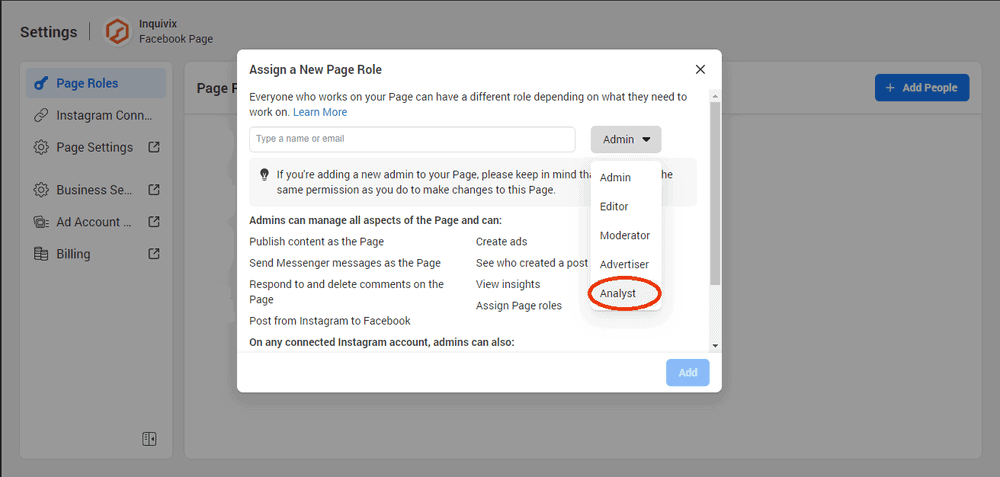
Rolul de advertiser în Facebook Business Manager, totuși, are mai multe avantaje în funcție de utilizare. Acest nivel poate permite partenerilor/agențiilor dvs. să editeze și să creeze anunțuri, altele decât cele obișnuite, să vizualizeze anunțuri și să aibă acces la rapoarte. Cu toate acestea, acest rol nu le oferă autoritatea de a face unele modificări ale postărilor sau modificări ale informațiilor de facturare de pe pagina dvs. de fani.

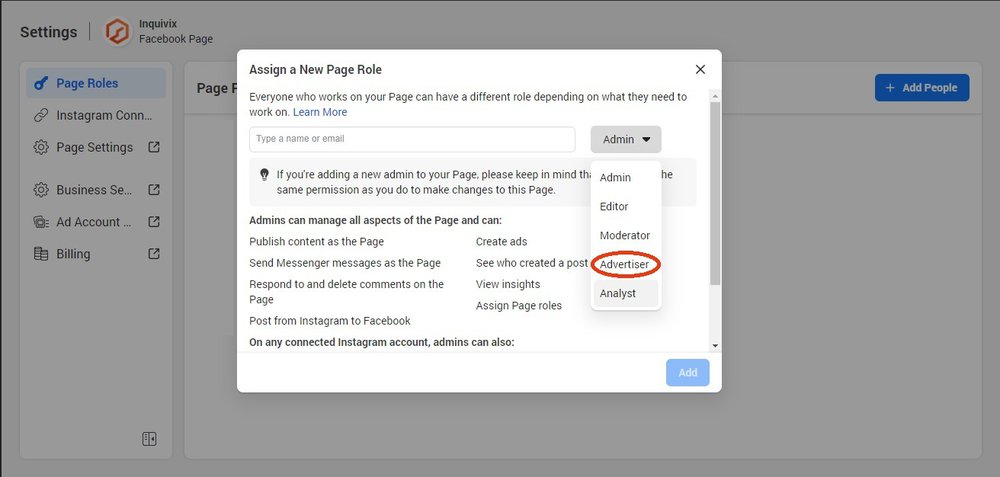
Rolul de administrator din Facebook Business Manager poate face tot ce pot rolurile de advertiser și analist. La acesta se adaugă și facultatea de a modifica metodele de plată și permisiunile generale ale administratorului. Astfel, poate elimina și adăuga cu ușurință utilizatori.

Oferirea accesului
Oferirea accesului partenerilor dumneavoastră poate fi oferită în două moduri. O modalitate este să dai clic pe linia care spune: „Conectează-ți contul de afaceri folosind ID-ul partenerului”. Puteți vedea această linie chiar sub configurație și, de obicei, evidențiată în albastru. Celălalt mod în care puteți acorda acces agenției dvs. de publicitate este să le furnizați linkul pe care îl veți primi. Acest link apare după ce ați decis ce „rol” ar trebui să-și asume. Când accesați „linkul albastru”, o casetă pop-up vă va cere ID-ul de partener al agenției dvs. De obicei, se află la sfârșitul adresei sau adresei URL a paginii web a Managerului de afaceri (are așa „business_id=0xxx…”).

Acum ar trebui să fii încântat de acest lucru, deoarece odată ce ai introdus numărul de identificare și ai apăsat „Conectează”. Atât dvs., cât și partenerul dvs. veți primi o declarație sau o notificare care spune că acum pot începe să gestioneze publicitatea dvs.
Desigur, va fi și mai benefic pentru echipa ta să aibă acces la paginile sau paginile tale. Acordându-le acces, le va permite să gestioneze publicitatea cu relativă ușurință și eficiență generală.
Le puteți oferi acces urmând acești pași:
- Pe pagina Business Manager, accesați „Setări de afaceri”, apoi derulați pictogramele din partea stângă pentru a obține acces complet pentru a afișa „Meniul Setări”.
- Vă rugăm să faceți clic pe opțiunea „Pagini”, în timp ce în dreapta sus, accesați „Atribuiți partener”. Această mișcare va declanșa un nou panou care va apărea în care puteți introduce informațiile partenerului dvs. Din nou, aceeași regulă se aplică atunci când vorbiți despre „Rol” (analist, agent de publicitate și administrator) pe pagina respectivă.
- Aceeași procedură va fi folosită și în următorii pași. Mă refer la partea în care vi se cere să introduceți numărul de identificare al partenerului dvs. Sper că vă mai amintiți că ați ales „linkul albastru” ca pas alternativ.
CITESTE MAI MULT:
Social Media Marketing 101: Învățați elementele de bază
Social Media Marketing în Coreea de Sud – Un ghid
Cum arată procesul călătoriei unui cumpărător
Fără Facebook Business Manager, Nicio problemă
Următoarea discuție vă va oferi asistență și informații dacă nu sunteți cu adevărat în Facebook Business Manager. Înțelegem premisa dvs. și de aceea vă propunem o altă modalitate de a vă gestiona anunțul fără a vă înregistra un cont la Facebook Business Manager. Cu toate acestea, din nou, vă încurajăm cu căldură să configurați acest program pentru comoditate și practic.
Chiar și fără configurarea profilului dvs. de Business Manager, puteți utiliza în continuare Ads Manager. Atâta timp cât sunteți conectat sau „prieteni” prin Facebook, puteți merge. Pe pagina principală, accesați opțiunea „Reclamă pe Facebook” în timp ce faceți clic pe pictograma „săgeată în jos” din partea dreaptă sus a paginii.
Apoi urmați aceste instrucțiuni simple:
- Derulați pagina în jos până când vedeți rândul „Ești gata să faci un anunț? Accesați Managerul de anunțuri” (în partea dreaptă). Apoi faceți clic pe „săgeata înainte”. Pe ecranul următor, faceți clic pe butonul „Închidere” situat în partea stângă jos a ecranului.
- Acest pas va deschide pagina „Campanii”. Faceți clic pe pictograma „9 puncte” (chiar sub butonul „Acasă”), apoi accesați „Setări contului publicitar” și aici vă puteți adăuga personalul de gestionare a anunțurilor.
- Faceți clic pe „Adăugați persoane” din partea dreaptă jos a ecranului. Va apărea o casetă pop-up și acum puteți introduce numele partenerului, apoi în partea stângă. Puteți fie să-i desemnați din nou ca analist, agent de publicitate sau administrator și să faceți clic pe „Confirmare”. O notificare va fi trimisă agenției dvs. oficial, oferindu-le un avertisment că acum vă pot ajuta cu nevoile dvs. de gestionare a anunțurilor.
Iată-l, un ghid simplu și ușor de utilizat despre cum Facebook-ul dvs. vă va ajuta afacerea și să prospere prin publicitate online. Trebuie să anticipați că schimbarea va fi întotdeauna o constantă, mai ales în această lume digitală. Actualizările pot fi o sabie cu două tăișuri, deoarece ambele vă pot ajuta sau vă pot încurca lucrurile; de aceea trebuie să faci cercetări asupra lor.
Aproape toți dezvoltatorii de aplicații și programe au amabilitatea de a ne atrage atenția dacă vor exista unele schimbări în viitor. Dacă ați avut acest obstacol, nu ezitați să solicitați asistență. Într-un fel, echipa dvs. de gestionare a reclamelor va fi mai mult decât dispusă să vă ajute să înțelegeți dezavantajele rolului lor.
Un alt lucru bun de luat în considerare în zilele noastre este faptul că referințele și resursele pot fi accesate cu ușurință. Tot ce ai nevoie este o conexiune bună la internet și o poți „doar pe Google”.

